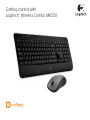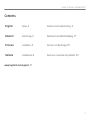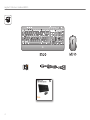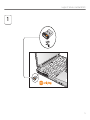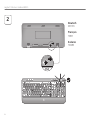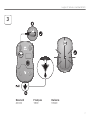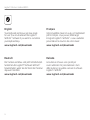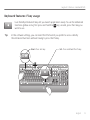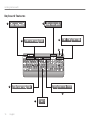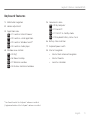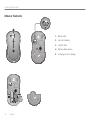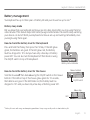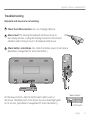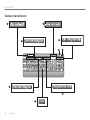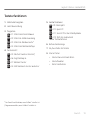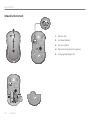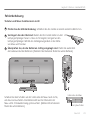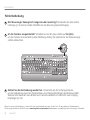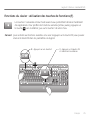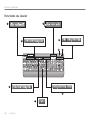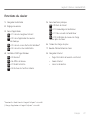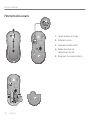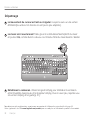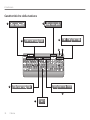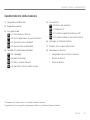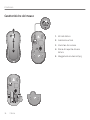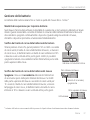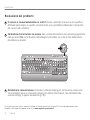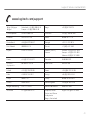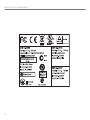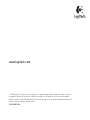Logitech MK520 Benutzerhandbuch
- Kategorie
- Tastaturen
- Typ
- Benutzerhandbuch
Seite wird geladen ...
Seite wird geladen ...

Logitech
®
Wireless Combo MK520
3
Contents
English Setup, 4 Features and troubleshooting, 9
Deutsch Einrichtung, 4 Funktionen und Fehlerbehebung, 17
Français Installation, 4 Fonctions et dépannage, 25
Italiano Installazione, 4 Funzioni e risoluzione dei problemi, 33
www.logitech.com/support, 41
Seite wird geladen ...
Seite wird geladen ...

6
Logitech
®
Wireless Combo MK520
2
Pull
Deutsch
ZIEHEN
Français
TIRER
Italiano
TIRARE

Logitech
®
Wireless Combo MK520
7
3
Deutsch
ZIEHEN
Français
TIRER
Italiano
TIRARE

8
Logitech
®
Wireless Combo MK520
English
Your Keyboard and mouse are now ready
for use. You can download the Logitech
®
SetPoint
™
Software if you want to customize
your keyboard keys.
www.logitech.com/downloads
Deutsch
Die Tastatur und Maus sind jetzt betriebsbereit.
Sie können die Logitech®-Software SetPoint
™
herunterladen, wenn Sie die Tasten der Tastatur
anpassen möchten.
www.logitech.com/downloads
Français
Votre ensemble clavier et souris est maintenant
prêt à l’emploi. Vous pouvez télécharger
le logiciel Logitech
®
SetPoint
™
si vous souhaitez
personnaliser les touches de votre clavier.
www.logitech.com/downloads
Italiano
La tastiera e il mouse sono pronti per
essere utilizzati. Per personalizzare i tasti
della tastiera, è possibile scaricare il software
Logitech
®
SetPoint
™
.
www.logitech.com/downloads
Seite wird geladen ...
Seite wird geladen ...
Seite wird geladen ...
Seite wird geladen ...
Seite wird geladen ...
Seite wird geladen ...
Seite wird geladen ...
Seite wird geladen ...

Deutsch 17
Logitech
®
Wireless Combo MK520
Tastaturfunktionen:F-Tasten
Mit den erweiterten F-Tasten können Sie Anwendungen ganz einfach per Tastendruck
starten. Um die erweiterte Funktion einer F-Taste (gelbes Symbol) zu aktivieren,
halten Sie zuerst die
' /
-Taste gedrückt und drücken Sie dann die gewünschte F-Taste.
1.Halten Sie die FN-Taste gedrückt.
2.Drücken Sie eine F-Taste.
Tipp Sie können den FN-Modus in der Software umkehren, wenn Sie es vorziehen, direkt auf
die erweiterten Funktionen zuzugreifen, ohne die FN-Taste drücken zu müssen.

18 Deutsch
Erste Schritte
Tastaturfunktionen

Deutsch 19
Logitech
®
Wireless Combo MK520
Tastaturfunktionen
Multimedia-Navigation 1.
Lautstärkeeinstellung2.
Programme3.
' /
+ F1: Startet den Internet-Browser
' /
+ F2: Startet die E-Mail-Anwendung
' /
+ F3: Startet die Windows-Suche*
' /
+ F4: Startet den Multimedia-Player
Fensteransicht4.
' /
+ F5: Wechselt zwischen Fenstern
†
' /
+ F6: Zeigt Desktop an
' /
+ F7: Minimiert Fenster
' /
+ F8: Stellt minimierte Fenster wieder her
Komfortfunktionen5.
' /
+ F9: Arbeitsplatz
' /
+ F10: Sperrt PC
' /
+ F11: Versetzt PC in den Standby-Modus
' /
+ F12: Prüft den Ladezustand
der Tastaturbatterien
Batteriestandsanzeige6.
Ein-/Ausschalter der Tastatur 7.
Internet-Tasten8.
• Internet-Vor- und Zurück-Tasten
• Internetfavoriten
• Startet den Rechner
* One Touch Search-Funktion, wenn SetPoint® installiert ist.
† Programmumschalter, wenn SetPoint® installiert ist.

20 Deutsch
Erste Schritte
Mausfunktionen
1
2
4
3
Batterie-LED1.
Vertikaler Bildlauf2.
Ein-/Ausschalter3.
Batteriefachdeckel-Entriegelung4.
Unifying-Empfängerfach5.

Deutsch 21
Logitech
®
Wireless Combo MK520
Batterie
SoprüfenSiedenLadezustandderMausbatterie
Schalten Sie die Maus aus und wieder ein, indem Sie den Ein-/Ausschalter
an der Unterseite der Maus bewegen. Wenn die LED auf der Oberseite
der Maus 10 Sekunden lang grün leuchtet, ist die Batterie funktionstüchtig.
Wenn die LED rot blinkt, ist der Ladezustand der Batterie auf 10%
gesunken. Die Batterie reicht nur noch für wenige Tage.
* Die Batterielebensdauer ist von Nutzungs- und Umgebungsbedingungen abhängig. Kontinuierlicher Einsatz verkürzt
die Lebensdauer.
SoprüfenSiedenLadezustandderTastaturbatterien
Halten Sie die FN-Taste gedrückt und drücken Sie die F12-Taste:
Wenn die LED grün leuchtet, sind die Batterien funktionstüchtig.
Wenn die LED rot leuchtet, ist der Ladezustand der Batterien auf
10% gesunken. Die Batterien reichen nur noch für wenige Tage.
Sie können auch die Tastatur mithilfe des Ein-/Ausschalters oben
auf der Tastatur aus- und wieder einschalten.
Unterseite der Maus
Ein-/Ausschalter
LED
Oberseite der Maus
Die Batterielebensdauer beträgt bei der Tastatur bis zu drei Jahre und bei der Maus bis zu ein Jahr.*
Standby-ModusderBatterien
Wussten Sie, dass Tastatur und Maus in den Standby-Modus schalten, wenn sie einige Minuten lang
nicht benutzt werden? Dadurch werden die Batterien geschont und Sie müssen die Geräte bei
Pausen nicht extra ein- oder ausschalten. Maus und Tastatur sind sofort einsatzbereit, sobald Sie
wieder eine Taste drücken bzw. die Maus bewegen.
OFF ON
Batteriestandsanzeige

22 Deutsch
Erste Schritte
* Wählen Sie „Start/Programme/Logitech/Unifying/Logitech Unifying Software“.
Empfängeranschließen.Eingestecktlassen.
Gerätehinzufügen.
Am Computer ist ein Logitech
®
Unifying-Empfänger
angeschlossen. Verbinden Sie nun eine kompatible
kabellose Tastatur oder Maus mit dem Empfänger. Es ist
ganz einfach. Sie müssen nur die Logitech® Unifying-Software*
starten und dann den Anweisungen auf dem Bildschirm folgen.
Weitere Informationen und die Software zum Herunterladen
erhalten Sie unter www.logitech.com/unifying.

Deutsch 23
Logitech
®
Wireless Combo MK520
Fehlerbehebung
TastaturundMausfunktionierennicht
PrüfenSiedieUSB-Verbindung. Schließen Sie die Geräte an einem anderen USB-Port an.
VerringernSiedenAbstand. Rücken Sie Ihre Geräte näher an den
Unifying-Empfänger heran. Ist dies nicht möglich, bringen Sie den
Unifying-Empfänger mithilfe des Verlängerungskabels in die Nähe
von Maus und Tastatur.
ÜberprüfenSie,obdieBatterienrichtigeingelegtsind. Prüfen Sie außerdem
den Ladezustand der Batterien. (Weitere Informationen nden Sie unter Batterie.)
Schieben Sie den Schalter auf der Unterseite der Maus nach rechts,
um diese einzuschalten. Die Batterie-LED auf der Oberseite der
Maus sollte 10 Sekunden lang grün leuchten. (Weitere Informationen
nden Sie unter Batterie.)
Unterseite der Maus
Ein-/Ausschalter

24 Deutsch
Erste Schritte
Fehlerbehebung
DerMauszeigerbewegtsichlangsamoderruckartig? Verwenden Sie eine andere
Unterlage (z. B. können dunkle Oberächen die Abtastung beeinträchtigen).
Wenn Sie weitere Hilfe benötigen, erreichen Sie unseren Kundendienst unter der auf Seite 42 angegebenen Telefonnummer.
Auf der Logitech-Website nden Sie unter www.logitech.com/comfort Informationen zur körpergerechten Nutzung der Produkte.
IstdieTastatureingeschaltet? Schieben Sie den Ein-/Ausschalter auf On(Ein),
um die Tastatur einzuschalten (siehe Abbildung unten). Die Symbole für die Statusanzeige
sollten aueuchten.
StellenSiedieVerbindungwiederher. Verwenden Sie die Unifying-Software,
um die Verbindung zwischen Tastatur/Maus und Unifying-Empfänger wiederherzustellen.
Weitere Informationen dazu nden Sie in diesem Handbuch im Abschnitt zum Unifying-
Empfänger (S. 23).
OFF ON
Seite wird geladen ...
Seite wird geladen ...
Seite wird geladen ...
Seite wird geladen ...
Seite wird geladen ...
Seite wird geladen ...
Seite wird geladen ...
Seite wird geladen ...
Seite wird geladen ...
Seite wird geladen ...
Seite wird geladen ...
Seite wird geladen ...
Seite wird geladen ...
Seite wird geladen ...
Seite wird geladen ...
Seite wird geladen ...

Logitech
®
Wireless Combo MK520
41
XXXMPHJUFDIDPNTVQQPSU
#FMHJq#FMHJRVF
#FMHJFO
/FEFSMBOET
'SBOmBJT
/PSHF
Česká republika
eTUFSSFJDI
%FONBSL 1PMTLB
%FVUTDIMBOE 1PSUVHBM
&FTUJ7BCBSJJL Россия
&TQBvB 4DIXFJ[4VJTTF
4WJ[[FSB
%FVUTDI
'SBOmBJT
*UBMJBOP
'SBODF 4MPWFOTLP
Ελληνική
Δημοκρατία
4PVUI"GSJDB
*SFMBOE 4VPNJ
*UBMJB 4WFSJHF
-BUWJKB 5SLJZF
-JFUVWB 6OJUFE,JOHEPN
.BHZBS,z[UgSTBTgH 6OJUFE"SBC&NJSBUFT
/FEFSMBOE &VSPQFBO.JEEMF
&BTUFSOBOE"GSJDBO
)FBERVBSUFST
.PSHFT4XJU[FSMBOE
&OHMJTI
Seite wird geladen ...
Seite wird geladen ...
Seite wird geladen ...
-
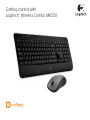 1
1
-
 2
2
-
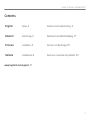 3
3
-
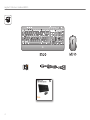 4
4
-
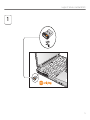 5
5
-
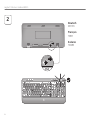 6
6
-
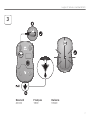 7
7
-
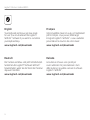 8
8
-
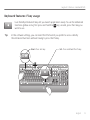 9
9
-
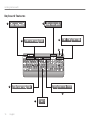 10
10
-
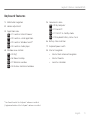 11
11
-
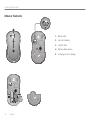 12
12
-
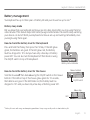 13
13
-
 14
14
-
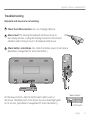 15
15
-
 16
16
-
 17
17
-
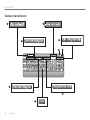 18
18
-
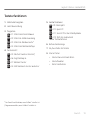 19
19
-
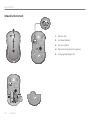 20
20
-
 21
21
-
 22
22
-
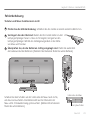 23
23
-
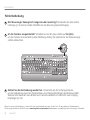 24
24
-
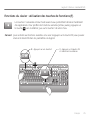 25
25
-
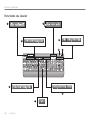 26
26
-
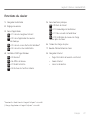 27
27
-
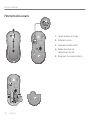 28
28
-
 29
29
-
 30
30
-
 31
31
-
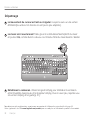 32
32
-
 33
33
-
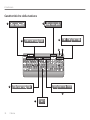 34
34
-
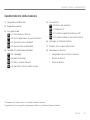 35
35
-
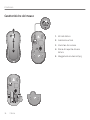 36
36
-
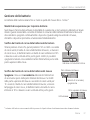 37
37
-
 38
38
-
 39
39
-
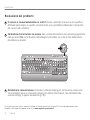 40
40
-
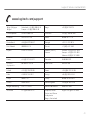 41
41
-
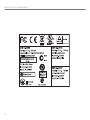 42
42
-
 43
43
-
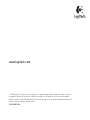 44
44
Logitech MK520 Benutzerhandbuch
- Kategorie
- Tastaturen
- Typ
- Benutzerhandbuch
in anderen Sprachen
- English: Logitech MK520 User manual
- français: Logitech MK520 Manuel utilisateur
- italiano: Logitech MK520 Manuale utente
Verwandte Artikel
-
Logitech K360 Benutzerhandbuch
-
Logitech K350 Benutzerhandbuch
-
Logitech K830 Benutzerhandbuch
-
Logitech Logitech K800 Benutzerhandbuch
-
Logitech 910-002696 Benutzerhandbuch
-
Logitech M525 Benutzerhandbuch
-
Logitech M525 Benutzerhandbuch
-
Logitech 910-001822 Benutzerhandbuch
-
Logitech M325 Benutzerhandbuch
-
Logitech 910002651 Benutzerhandbuch